Exportar informes
Puedes exportar los datos y descargar informes en PDF, CSV y Excel, y entonces enviar el informe a tu contable/nómina, mantenerlo como copia de seguridad personal, o importar los datos en una hoja de cálculo y analizar los resultados. El archivo exportado puede contener los siguientes detalles de entrada de tiempo: proyecto, cliente, descripción, tarea, usuario, correo electrónico, etiquetas, estado facturable, fecha de inicio, hora de inicio, fecha de finalización, hora de finalización, duración (incluida la noche), tarifa facturable, importe facturable.
Un archivo PDF puede contener hasta 3000 filas.
Esta función es gratuita y está disponible en todos los planes.
Para obtener un informe completo (con todas las entradas de tiempo), ve a Informe detallado, selecciona el intervalo de fechas más largo y exporta los resultados. Puedes usar este archivo como copia de seguridad personal, o para importar las entradas a otro espacio de trabajo en Clockify o en alguna otra aplicación.
Exportar un informe #
Para exportar un informe:
- Ve al informe que quieres exportar
- Haz clic en Exportar
- Selecciona el formato y el informe se guardará automáticamente en tu ordenador
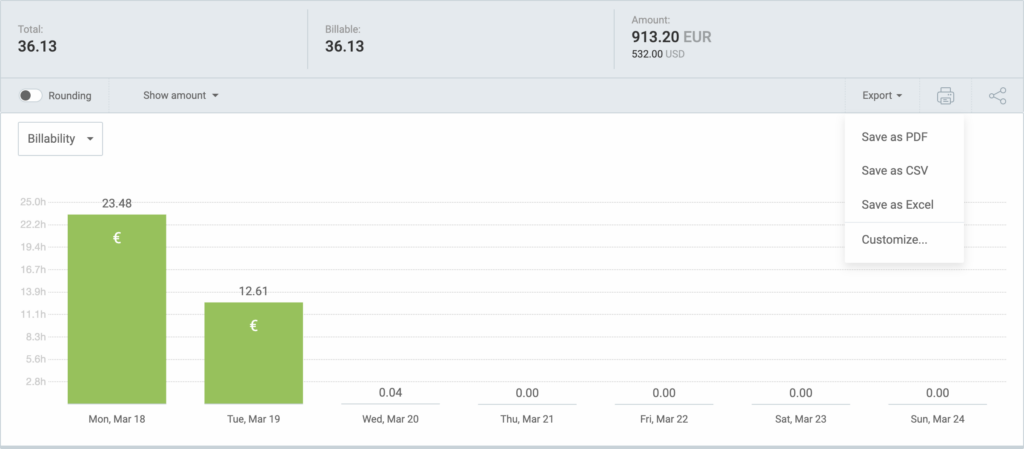
Solo los datos dentro del informe se exportarán. Por lo tanto, si tienes los filtros aplicados, la exportación tendrá solo los datos filtrados.
Las opciones de agrupación en Informe resumido afectarán cómo se ven tus exportaciones. Por lo tanto, si agrupas por Usuario y subgrupas por Descripción, los datos se agruparán de tal forma en la exportación.
La exportación del Informe resumido no contiene marcas de tiempo. Si las necesitas, deberías exportar el Informe detallado.
Si quieres exportar el tiempo sin los datos facturables, puedes hacer clic en Mostrar importe y desmarcar la casilla Ocultar importe.
Ten en cuenta que cuando exportas la etiqueta desde un espacio de trabajo que tiene comas en el nombre e importas ese archivo, obtienes dos etiquetas en lugar de una. Esto se debe a que utilizaste una coma en el nombre de una etiqueta.
Por ejemplo:
- Crea la etiqueta de Smith, John
- Exporta informe que contenga esa etiqueta en formato CSV
- Importa ese archivo CSV nuevamente
Recibirás dos etiquetas, una para John y otra para Smith.
Personalizar exportación #
Puedes controlar lo que quieres recibir en las exportaciones utilizando la función de personalización de exportaciones.
Por ejemplo, puedes desactivar que cierta información (usuario, gráficos, etc.) aparezca en el PDF, cambiar el nombre del informe, utilizar el logotipo de tu empresa, y mucho más.